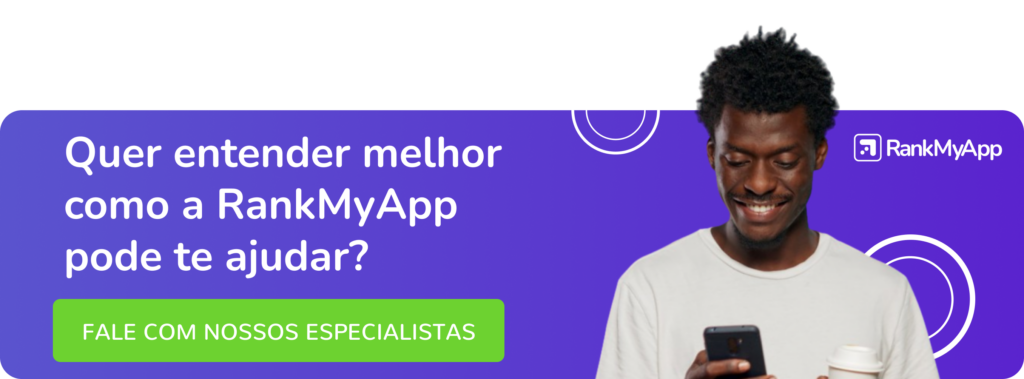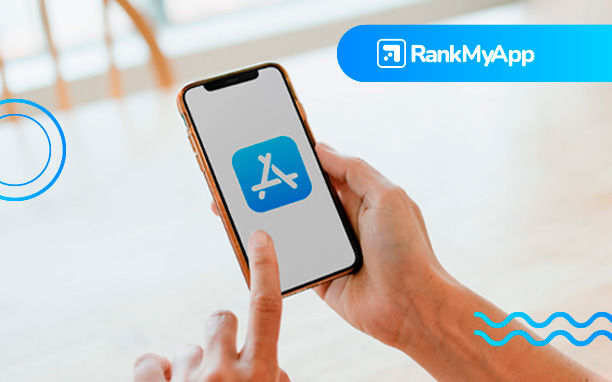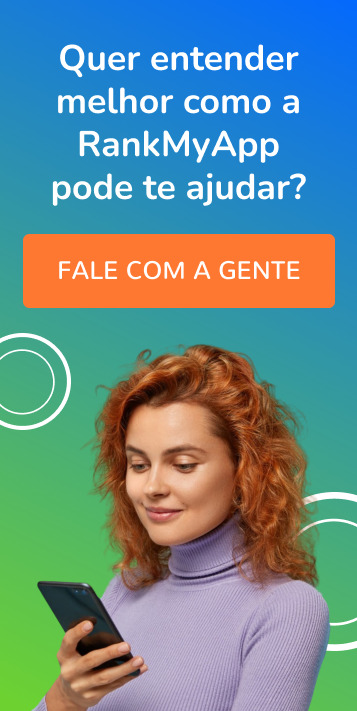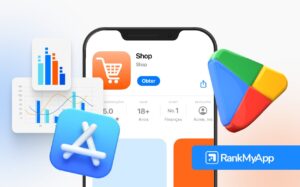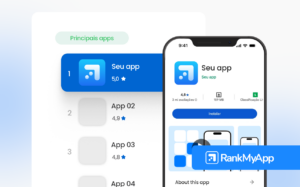Se você está procurando um tutorial de como publicar um aplicativo na App Store, está no lugar certo. Além do passo a passo, entenda quais são os pontos de destaque na hora de configurar seu aplicativo dentro da store para ganhar mais relevância.
1. Possuir um aparelho da Apple
A primeira exigência da App Store para publicar app é que esse processo seja feito por um aparelho da marca. Aqui, vale iPhone, Mackbook, iMac, etc. Nesta etapa, você precisará autenticar seu Apple ID.
2. Criar uma conta na App Store
Assim, a recomendação da App Store de como criar conta é ficar atento ao fato de que há dois tipos. Uma é a individual, em que a publicação do aplicativo será feita por seu nome pessoal. Já a empresarial — o modelo recomendado aqui — pode ser publicado pelo nome da empresa, e é possível que uma equipe tenha acesso aos dados e à gerência do app.
3. Adicionar o novo app
Com os acessos garantidos, é hora de colocar a mão na massa! Após logar no App Store Connect, clique em “My Apps” > “New App” e preencha o formulário. Nesta etapa, é preciso definir o identificador exclusivo do seu app, o Bundle ID e o SKU, que é a ID exclusiva do seu aplicativo. Essas informações não são visíveis ao usuário.
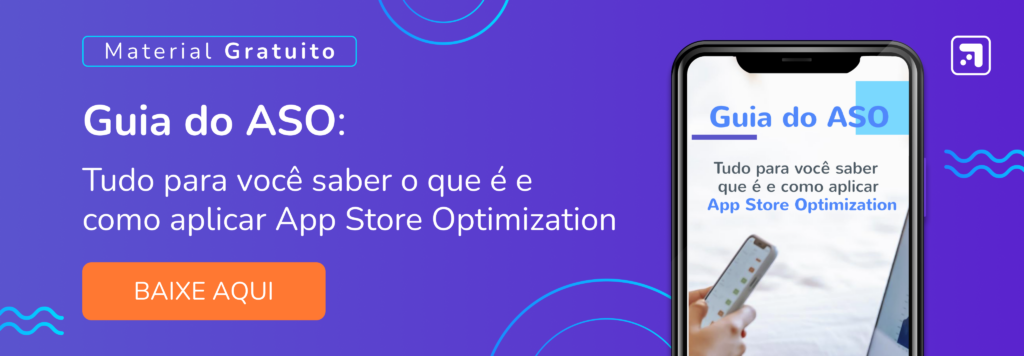
4. Preencher informações importantes
Nesta seção, você vai definir algumas características do seu aplicativo App Store visíveis para o usuário. A aba “App Information” é composta pela “Category” e “Privacy Policy URL”.
A posição na categoria é um dos fatores que influenciam na estratégia de ASO. Saiba quais foram os principais apps por categoria em cada loja de aplicativos (Google Play Store e App Store) no ano de 2020 com o conteúdo exclusivo do RankMyAPP.
Já em “Privacy e Policy”, é preciso que você já possua um arquivo com a política de privacidade do aplicativo iOS. Após inserir a URL, clique em “Save”. Na aba “Pricing and Availability”, você pode definir se o seu aplicativo é pago em “Price Schedule” ou, em caso de gratuito, selecione “EUR 0 (Free)”. Em “Availability” você define em quais países seu aplicativo está disponível.
A terceira guia dessa etapa é “Prepare for submission”. Selecione “Version Information” para adicionar capturas de tela do seu aplicativo. Os screenshots, app preview (vídeos) e as descrições são um dos fatores que a Apple considera na hora de selecionar os apps que serão destaque na App Store.
5. Otimizar informações
A parte de “Promotional Text” não é um campo indexável pela App Store, portanto, a opção de otimizar esse campo não é para melhorar o ranking de keywords, mas sim a conversão do app.
Considerando que ter um texto atrativo nesse campo melhora a taxa de conversão e é o único campo de iOS que pode ser alterado sem que uma nova versão seja submetida, nós sugerimos alterá-la sempre, considerando datas sazonais e promoções do app.
Já na parte de “Description”, foque em utilizar as palavras-chave principais das funcionalidades do aplicativo. Segundo estudos do RankMyAPP, cerca de 5% dos usuários leem a descrição completa do app antes de baixar. Apesar disso, a maioria deles faz pelo menos uma leitura dinâmica do conteúdo, lendo as palavras-chaves principais.
O primeiro parágrafo é considerado o mais importante e o que provavelmente será o mais lido pelos potenciais usuários. A descrição deve ter no mínimo 300 caracteres, explicando ao usuário o que ele encontrará em seu aplicativo.
Na parte de “Keywords”, conte com uma estratégia na seleção de palavras-chave por especialistas. Obrigatoriamente, você pode incluir de 5 a 10 termos, por isso, eles devem ser estratégicos.
Outros tópicos presentes nessa aba são: “Support URL” e “Marketing URL” (opcional), que são formas do usuário entrar em contato com o desenvolvedor e suporte. Para finalizar, esteja com o Xcode em mãos, clique no “+” ao lado de “Build” e faça o upload inserindo o arquivo e, na sequência, clique em “Done”.
6. Completar informações específicas
Na seção “General App Information” você deve carregar o app icon. Ele precisa seguir algumas diretrizes, assim, opte pelos formatos em JPG ou PNG, com a resolução de 1024 por 1024, em um arquivo com pelo menos 72 DPI, cores RGB e sem cantos arredondados.
Preencha também o “Rating Ages”, indicando qual a classificação indicativa do aplicativo. No trecho de “Copyright”, respalde-se com o direito autoral. Em “Trade Representative Contact Information”, você pode deixar o contato de um representante comercial. Lembrando que essa aba é opcional.
Outra aba opcional é “Routing App Coverage File” para indicar a cobertura do app em roteamento.

7. Estamos quase lá!
Essa etapa é de revisão dos dados e confirmação de informações de contato. Assim, em “App Review Information” indique um meio de contato para a Apple esclarecer apontamentos após a revisão.
Em “Version Release”, selecione “Automatically release this version”. Agora, envie o app para revisão em “Submit for Review”. Selecione “No” em dois tópicos seguintes: “Export Compliance” e “Content Rights”. Já em “Advertising Identifier”, a resposta também pode ser “No” caso você não tenha adicionado anúncios de AdMob. Agora, clique em “Submit”.
Pronto! Seu aplicativo está aguardando revisão da equipe da App Store e estará disponível dentro de alguns dias.
É fundamental lembrar que, o processo de publicação pode ser exigente, exigindo atenção aos detalhes e paciência. Continue dedicado e esteja confiante de que seu aplicativo estará disponível para usuários em breve.
O RankMyAPP pode otimizar seu app!
Se você acha que a parte mais difícil até agora foi criar aplicativo Apple, precisa conhecer mais métricas das stores. Algumas das informações acima não podem ser alteradas após a publicação do app e outras podem ser potencializadas por meio de estratégias de ASO.
Por isso, conte com a consultoria de especialistas para otimizar seu aplicativo assim que ele for publicado na App Store. O RankMyAPP é a primeira empresa brasileira 100% focada em inteligência e performance mobile. Hoje, somos referência global em inteligência de marketing e aquisição para mobile apps. Fale com a gente!